¿Quieres transferir canciones del iPhone al ordenador pero no sabes cómo? Esta guía le dirá cómo transferir música del iPhone al ordenador con facilidad.
 Joy Taylor Última actualización: Mar. 02, 2021
Joy Taylor Última actualización: Mar. 02, 2021 - AnyTrans – iPhone Music Transfer
- Transferir música de iPhone a la computadora sin iTunes
- AnyTrans – iPhone Music Transfer
- Pasos para transferir música del iPhone al ordenador sin iTunes
- Transfiere música del iPhone al ordenador con AnyTrans
- Transferir música del iPhone al ordenador con iTunes gratis
- Pasos para transferir la música del iPhone a la computadora con iTunes:
- Vuelva a descargar la música de iTunes Store en el ordenador
- Transferir música del iPhone a la biblioteca de iTunes en el ordenador
- Consejo de bonificación: Cómo transferir música del iPhone al ordenador de forma inalámbrica
- La conclusión
AnyTrans – iPhone Music Transfer
Descarga gratis AnyTrans para transferir música del iPhone al ordenador, a la biblioteca de iTunes, y viceversa.
¿Cómo puedo transferir música copiada de viejos CD, o no comprada en la iTunes Store?
¿Cómo transferir música de un iphone a un ordenador que no fue comprada?
Para la mayoría de los usuarios de iPhone, la razón principal por la que eligen el iPhone es por su sistema, que es fácil y seguro. Mientras que en el otro lado, este sistema único también preocupó a los usuarios mucho. Por ejemplo, Apple no da mucha autoridad a los usuarios para acceder al contenido del iPhone. Por lo tanto, cuando los usuarios de iPhone quieren transferir fotos, música, contactos y otros contenidos de su iPhone a la computadora, que sería difícil como el infierno.
En realidad, la propia Apple ha hecho esfuerzos para resolver este problema. Han desarrollado iTunes para que los usuarios gestionen los archivos multimedia, han desarrollado iCloud para que los usuarios almacenen el contenido en la nube, y han desarrollado AirDrop para que los usuarios transfieran el contenido entre iPhone y iPhone, así como entre Mac.
Dado que iTunes sólo admite la transferencia de música comprada y AirDrop sólo se aplica a iPhone y Mac. Estos todavía no son útiles cuando queremos transferir música no comprada a la computadora o cuando queremos transferir música desde el iPhone a un PC con Windows.
Aquí en este artículo, nos centraremos en la transferencia de música, y le diremos cómo transferir música desde el iPhone a la computadora. Ya sea que esté utilizando un PC o un Mac, este post le ayudará.
Transferir música de iPhone a la computadora sin iTunes
Esta manera le ayudará a importar fácilmente toda la música de su iPhone a la computadora. Además de la música comprada, también hay una gran demanda de transferencia de música no comprada del iPhone al ordenador. ¿Cómo transferir música de un iPhone al ordenador que no ha sido comprada? iTunes no te permitirá hacerlo, así que necesitas la ayuda de una herramienta de terceros como AnyTrans. Funciona para todos los iPhone, incluyendo iPhone 12, iPhone 11, iPhone SE, iPhone XS, iPhone XR, iPhone X, iPhone 8, iPhone 7, iPhone 6s, iPhone 6, etc. A continuación, sus características más destacadas:
AnyTrans – iPhone Music Transfer
- Transfiere tanto música comprada como no comprada al ordenador.
- Añade música al iPhone desde el ordenador sin borrar los datos.
- Sin dañar los archivos de música transferidos y otros contenidos del iPhone.
- Transfiere fotos, contactos, mensajes, notas y mucho más.
Descarga gratuita100% Limpio & Seguro
Descarga gratuita100% Limpio & Seguro
Descarga gratuita * 100% Limpio & Seguro
Pasos para transferir música del iPhone al ordenador sin iTunes
Paso 1. Descarga AnyTrans e instálalo en un ordenador > Ábrelo y conecta tu iPhone al ordenador. Después de que reconozca tu dispositivo, podrás ver la parte de gestión de categorías en el lado derecho.
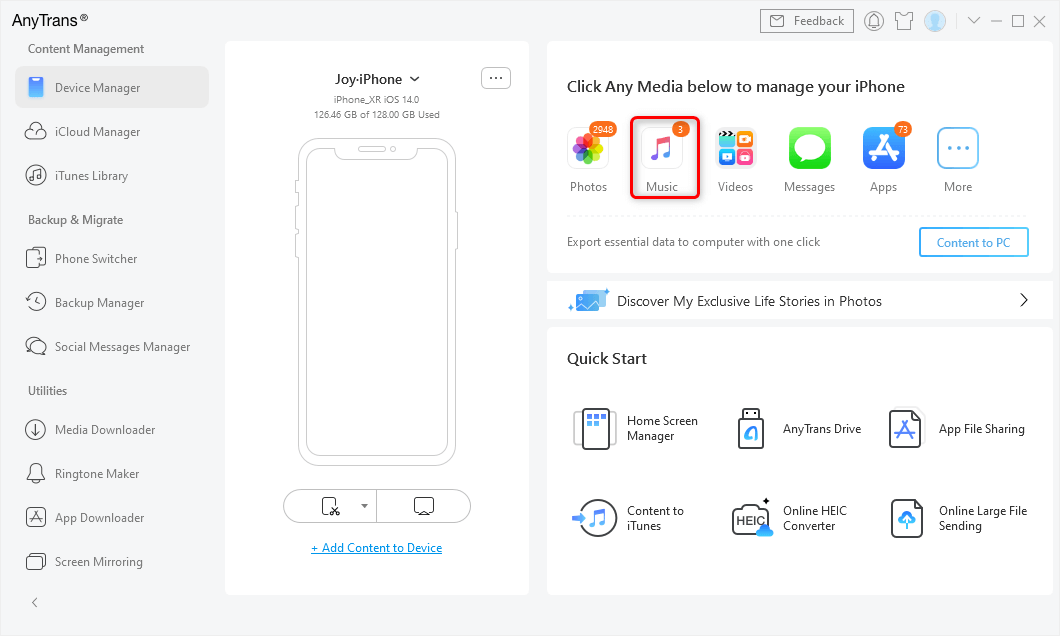
Elige Música en AnyTrans
Paso 2. Haz clic en Música para entrar en la página de gestión de archivos de música del iPhone. Selecciona la música que quieres transferir >Haz clic en el botón A la computadora para copiar la música del iPhone a la computadora directamente.
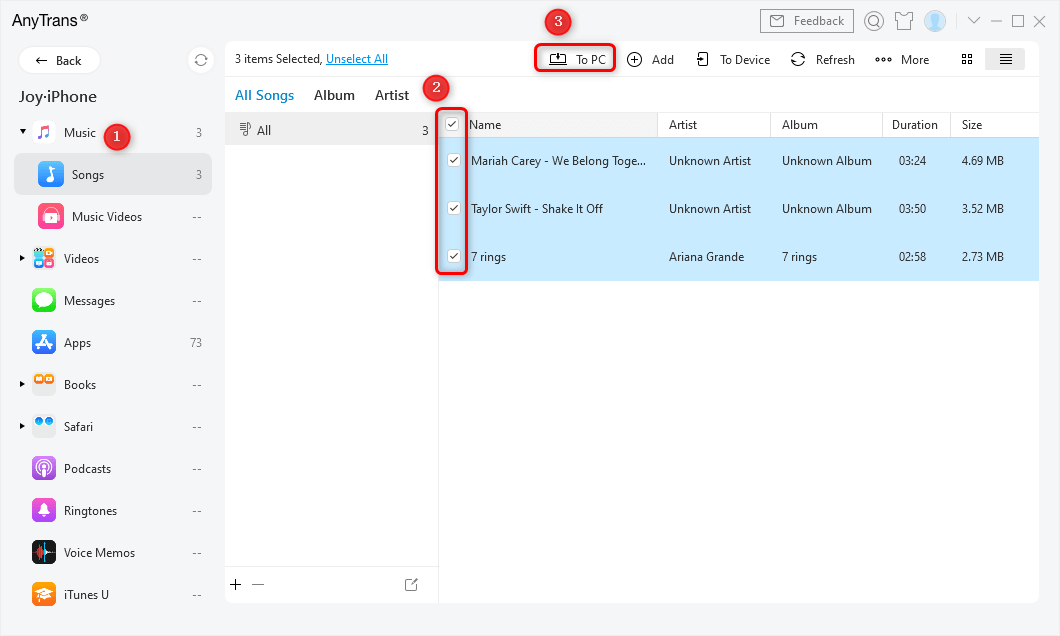
Selecciona las canciones y haz clic a la PC/Mac
Paso 3. Ahora ha transferido con éxito las canciones del iPhone al ordenador. Haz clic en «Ver archivos» en la pantalla para tener una comprobación.
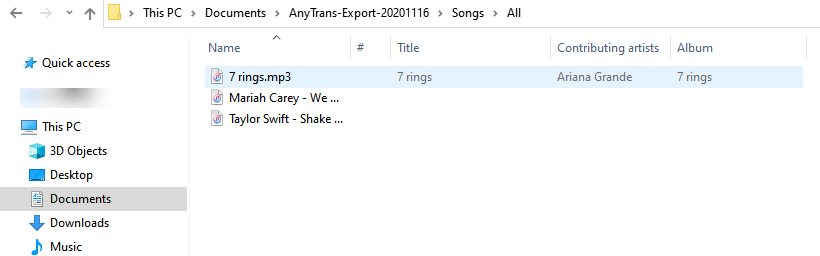
Comprueba la música importada en el ordenador
Transfiere música del iPhone al ordenador con AnyTrans
Hemos preparado un video tutorial aquí para que entiendas mejor cómo enviar música entre el iPhone y el ordenador con AnyTrans.
Transferir música del iPhone al ordenador con iTunes gratis
Como hemos mencionado, puedes transferir música del iPhone al ordenador usando iTunes, pero antes de empezar, tienes que saber que este método sólo podría transferir música comprada a tu iTunes. Con iTunes, usted puede poner música en el iPhone, pero no hay manera oficial de importar las compras que no son de iTunes desde el iPhone a iTunes. Y teniendo en cuenta que los errores de iTunes ocurren todo el tiempo, sería mejor para usted hacer una copia de seguridad primero.
Pasos para transferir la música del iPhone a la computadora con iTunes:
- Descargue la última versión de iTunes en su computadora > Conecte su iPhone a su computadora.
- Haga clic en Archivo en la esquina superior izquierda de la ventana de iTunes >Dispositivos >Transfiera las compras de «el nombre de su iPhone».
- Si iTunes le pide que autorice su ordenador, vaya a las Cuentas >Autorización y elija Autorizar el ordenador.
- Espere a que la música comprada termine de transferirse >Haga clic en Añadido recientemente en la parte izquierda de la ventana de iTunes >Elija la música comprada que desea guardar >Haga clic en el botón Descargar. Si no ve el botón Descargar, la música ya está en su ordenador.
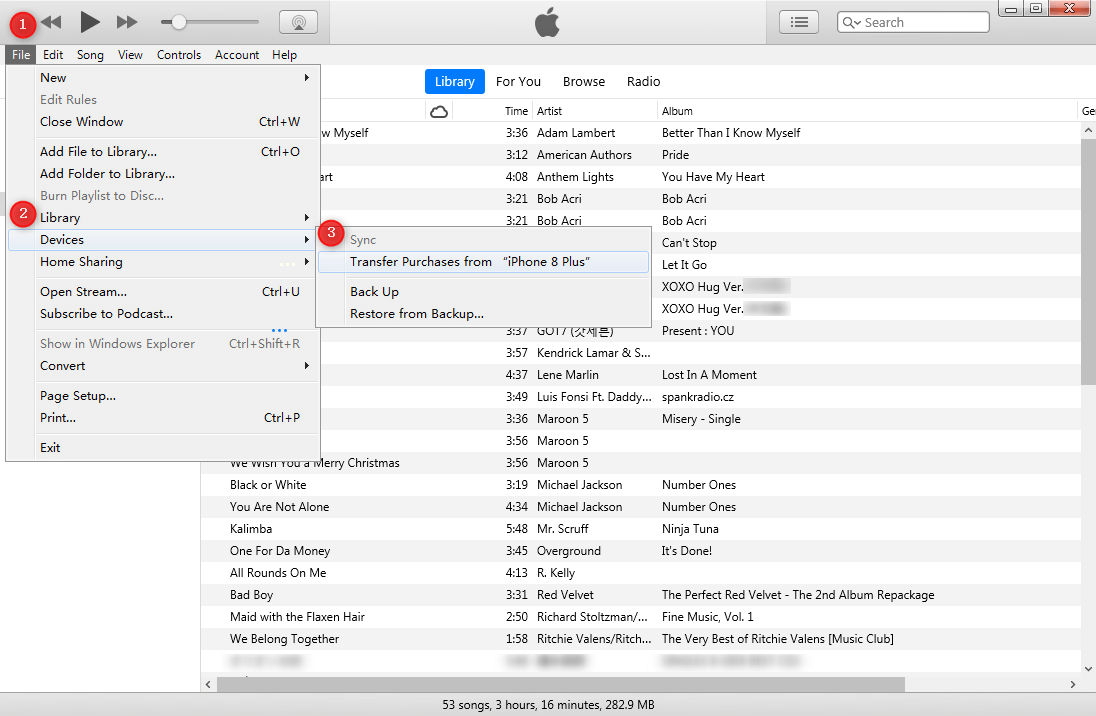
Transfiera la música del iPhone al ordenador con iTunes
Vuelva a descargar la música de iTunes Store en el ordenador
Si ha comprado la música en su iPhone, pero ha borrado accidentalmente la música de su iPhone o de iTunes, puede volver a descargarla desde iTunes en los ordenadores y dispositivos autorizados (hasta 10 en total). No es necesario que te conectes con tu iPhone. Estos son los pasos:
- Abre iTunes y haz clic en «Cuenta» en la parte superior de la ventana de iTunes.
- Elige «Iniciar sesión» e introduce tu cuenta de iCloud (ID de Apple) que utilizaste para comprar la música.
- Debajo de «Cuenta» >Haz clic en «Comprado» > «Música».
- Haz clic en «No en mi biblioteca».
- Haz clic en el botón de descarga para volver a descargar la música comprada en tu ordenador.
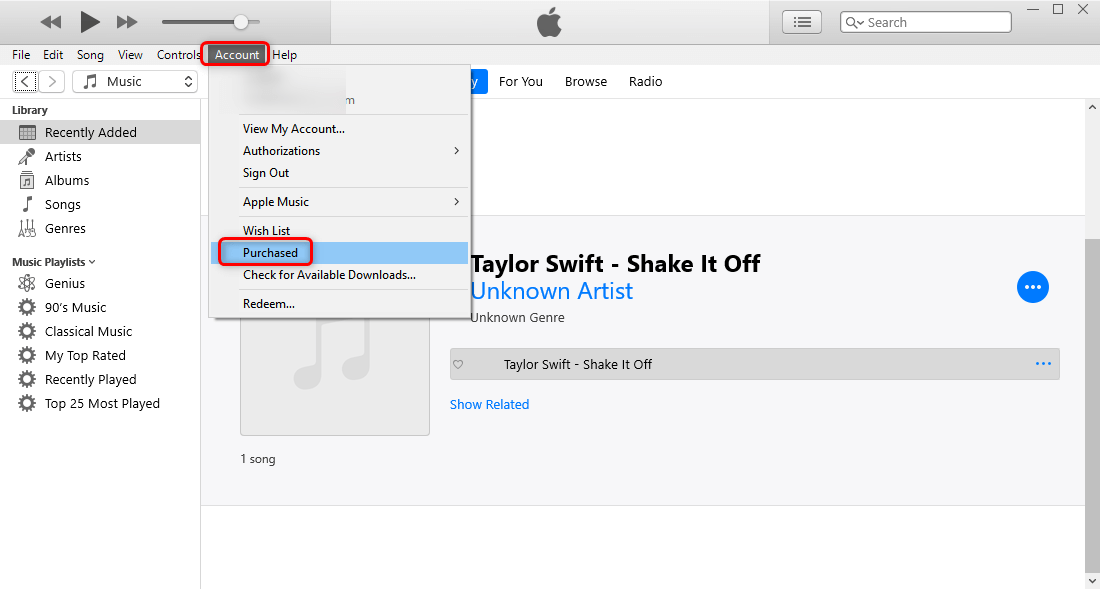
Rebaja la música comprada desde iTunes
En macOS Catalina y posteriores, no hay iTunes, pero también puedes descargar la música anterior comprada en iTunes Store en la app Música en Mac.
- Abra la app Música en su Mac, haga clic en iTunes Store en la barra lateral.
- Si no ve iTunes Store en la barra lateral, vaya a Música > Preferencias > General > Asegúrese de que iTunes Store está seleccionado > Aceptar.
- Haga clic en Comprado > Haga clic en Música para ver todas sus compras y las que no están actualmente en su biblioteca musical.
- Haga clic en el botón Descargar para volver a descargar la música que desee.
Transferir música del iPhone a la biblioteca de iTunes en el ordenador
Lo que puede hacer AnyTrans no es sólo transferir música al escritorio del ordenador, sino que también admite que los usuarios importen la música no comprada del iPhone a iTunes. Aquí están los pasos detallados:
Paso 1. Descargue e inicie AnyTrans, y conecte su iPhone al ordenador.
Descarga gratuita
Descarga gratuita
* 100% limpia & segura
Descarga gratuita * 100% limpia & segura
Paso 2. Dirígete a la página de gestión de la música como hemos mencionado antes.
Paso 3. Seleccione la música que desea importar a iTunes > Haga clic en el botón A iTunes.
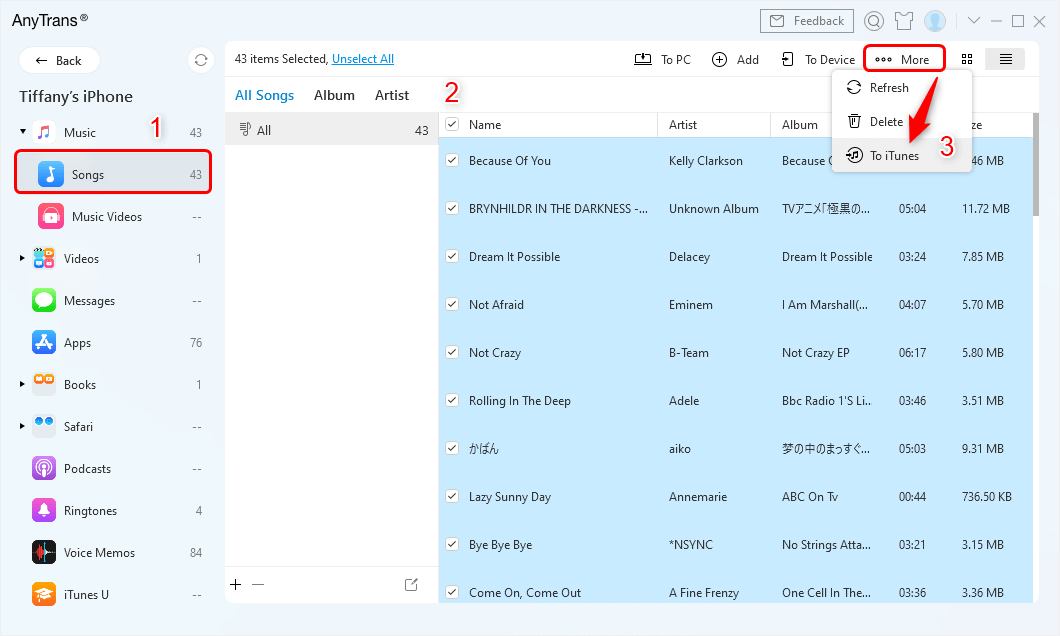
Seleccione las canciones y busque el botón A iTunes
Para los usuarios de iPod, también puede obtener cómo añadir música al iPod sin iTunes con la ayuda de AnyTrans.
Consejo de bonificación: Cómo transferir música del iPhone al ordenador de forma inalámbrica
Cuando no tienes un cable USB a mano, o tu iPhone no puede ser reconocido por el ordenador, puedes probar esta herramienta para encontrar una mejor forma de transferir archivos – la aplicación AnyTrans en el iPhone, que puede ayudarte fácilmente a transferir música del ordenador al iPhonewirelessly.
Ahora sigue los siguientes pasos para transferir música del ordenador al iPhone X/XS/XR de forma inalámbrica. Asegúrate de que tanto el ordenador como el iPhone están conectados a la misma red Wi-Fi, y los datos celulares no funcionarían en los siguientes pasos.
Paso 1. Instala la aplicación AnyTrans en tu iPhone.
Paso 2. En tu ordenador: Entra en anytrans.io en tu navegador, entonces verás un código QR en esta página con la app AnyTrans de tu iPhone.
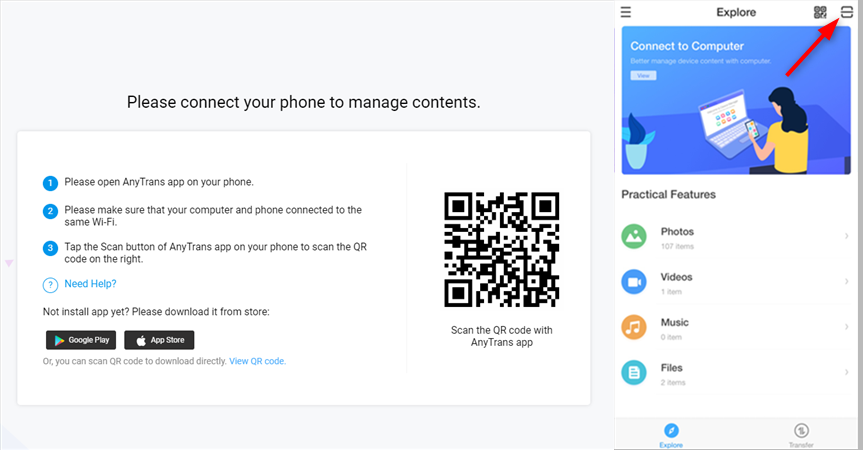
Cómo transferir música del iPhone al ordenador de forma inalámbrica – Paso 2
Paso 3. En tu iPhone: Seleccione la música que desea transferir y haga clic en el botón Enviar.
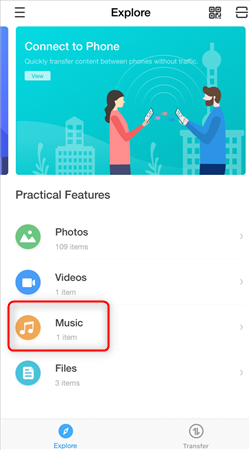
Cómo transferir música del iPhone al ordenador de forma inalámbrica – Paso 3
La conclusión
Con la ayuda de AnyTrans, puede transferir fácilmente canciones del iPhone al ordenador. Además de transferir música de iPhone a la computadora, también puede obtener música de iPhone a iTunes, incluso transferir música de la computadora a iPhone. Si necesitas transferir otros archivos iOS de iPhone a iPhone/ordenador/iTunes, o de Mac/PC/iTunes a iPhone, recurre a AnyTrans para ayudarte a hacerlo en minutos. Comienza la prueba gratuita Ahora >
Descarga gratuita
Descarga gratuita
* 100% limpia & segura
Libre Download * 100% Clean & Safe

Miembro del equipo de iMobie además de fan de Apple, le encanta ayudar a más usuarios a resolver varios tipos de problemas relacionados con iOS & Android.
Preguntas relacionadas con el producto? contacta con nuestro equipo de soporte para obtener una solución rápida >